26 09 2015
Hyper-V in virtueller Maschine aktivieren
Im ersten Moment fragt man sich natürlich, warum in einem bereits virtualisierten System erneut Hyper-V aktiviert werden sollte!? Aber stellen Sie sich vor, sie haben einen physischen Server für Ihre Tests auf dem Hyper-V läuft und Sie möchten zu Testzwecken einen Hyper-V Cluster aufbauen. Oder Sie möchten bestimmte Szenarien in einer Umgebung mit einer Vielzahl von Hyper-V Hosts nachstellen. In solchen Szenarien ist es sehr hilfreich Hyper-V in einer VM aktivieren zu können.
Wichtig: die folgenden Schritte sind von Microsoft nicht supported und deshalb nur zu Testzwecken geeignet! Auch lassen sich natürlich die in dem virtuellen Hyper-V System angelegten VMs nicht starten, da der virtuelle Server in dem Hyper-V aktiviert wird keinen Zugriff auf die Virtualisierungsfeatures des physischen Prozessors hat. Ansonsten können aber die wichtigsten Hyper-V Funktionen getestet werden. Auch ein Hyper-V Cluster kann so zu Testzwecken aufgebaut werden.
Der Versuch die Hyper-V Rolle in einer unter Hyper-V betriebenen VM im Servermanager zu aktivieren schlägt mit folgender Fehlermeldung fehl:
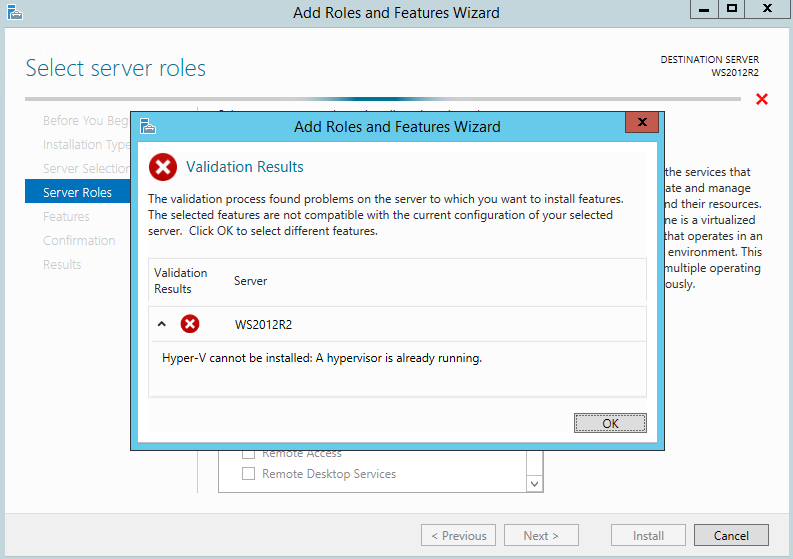
Die Hyper-V Managementtools lassen sich allerdings in der Liste der Features erfolgreich auswählen und installieren:
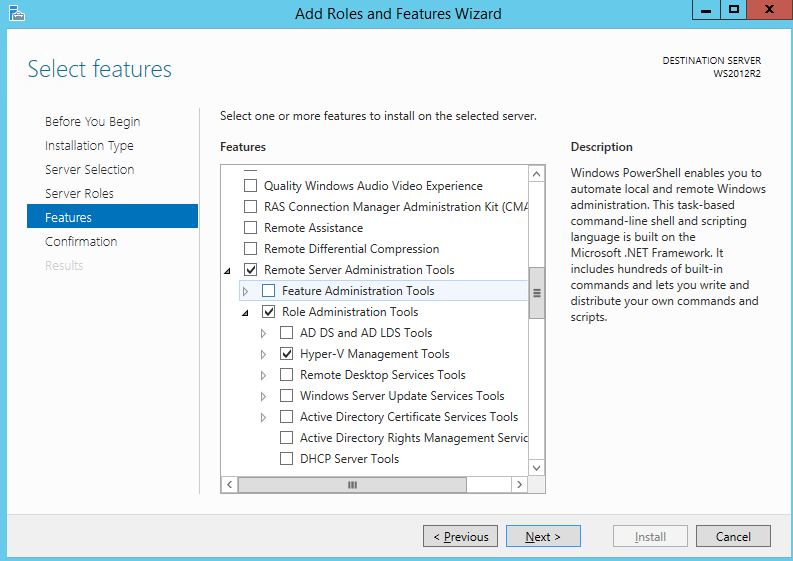
Die Installation von Hyper-V muss über die Powershell erfolgen – geben Sie folgendes in einem PowerShell Fenster ein:
Enable-WindowsOptionalFeature –Online -FeatureName Microsoft-Hyper-V –All

Hyper-V wir nun in der VM aktiviert (der Hyper-V Manager wurde bereits wie zuvor beschrieben über den Server Manager installiert):
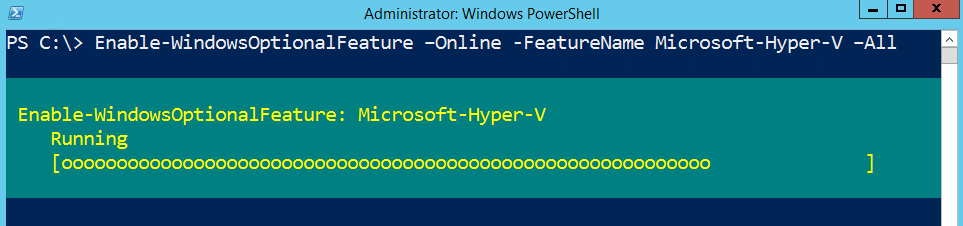
Abschließend ist ein Neustart des virtuellen Servers erforderlich:

Nach dem Neustart des virtuellen Windows Servers können dort über den Hyper-V Manager VMs angelegt werden:
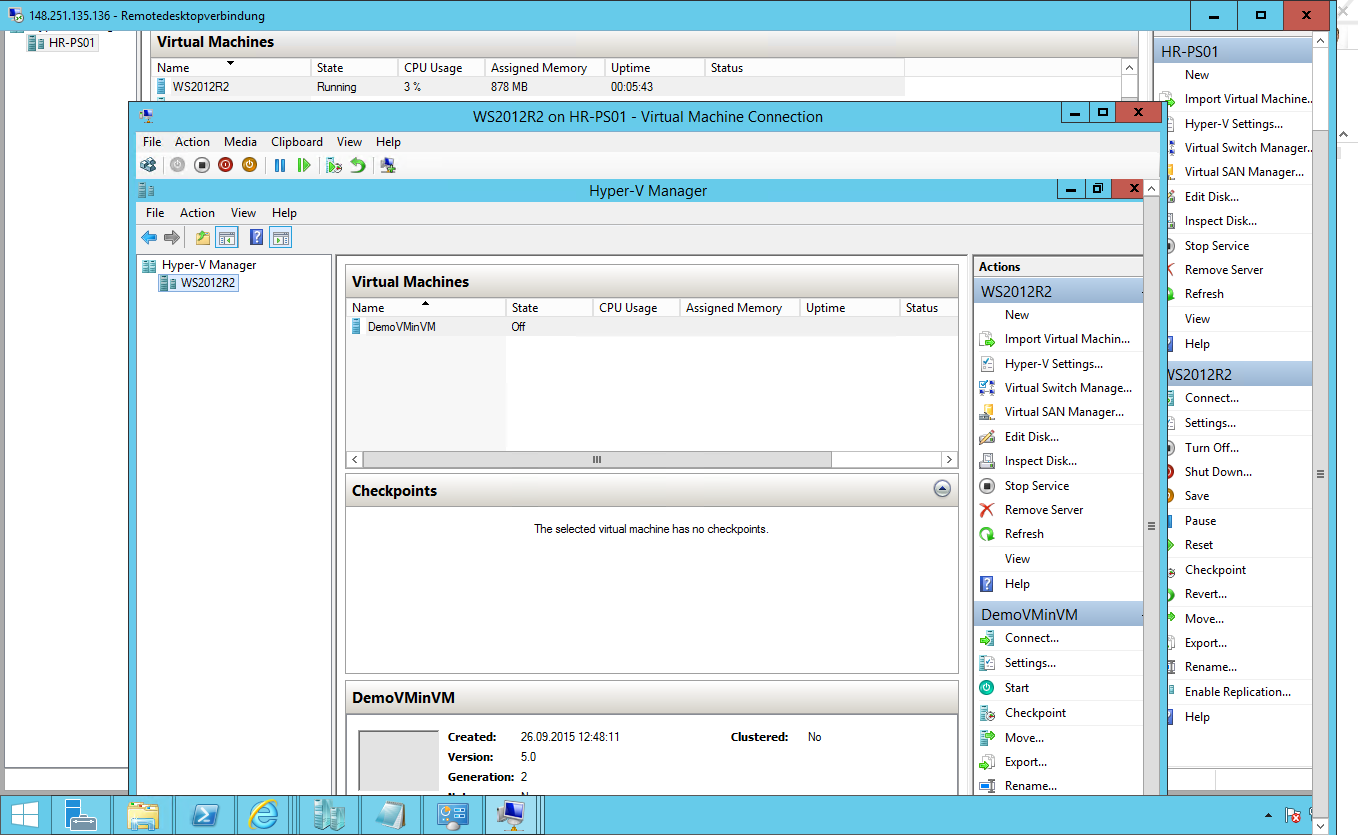
Wie bereits eingangs erwähnt lassen sich diese VMs in der VM nicht starten. Bei dem Versuch dies doch zu tun erscheint die folgende Fehlermeldung:
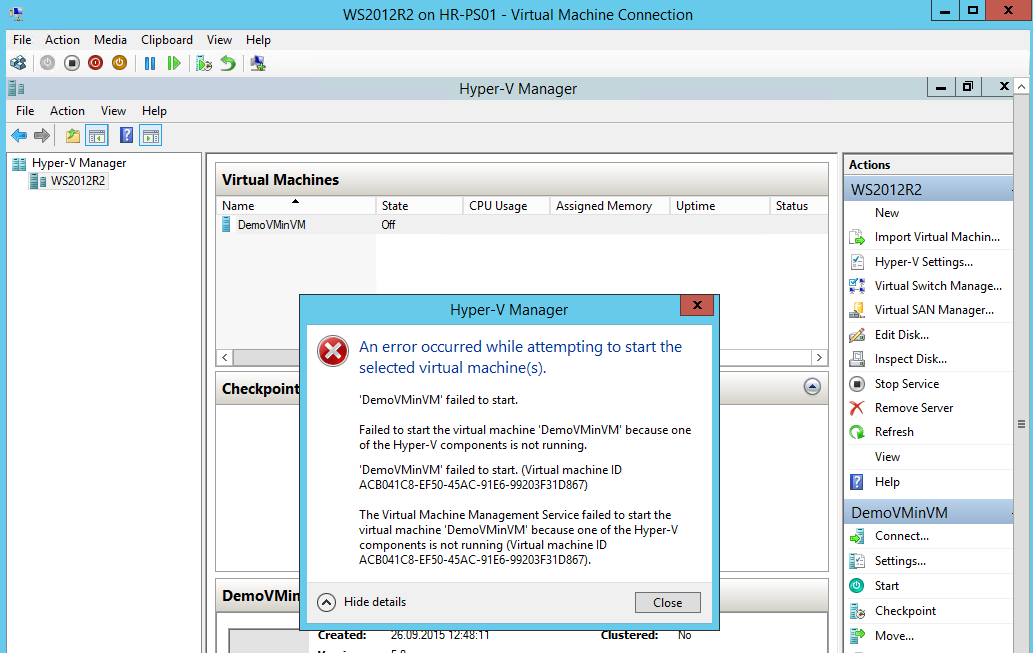
Virtual machine could not be started because the hypervisor is not running Exchange Server 2016 verfügbar
Comments are currently closed.